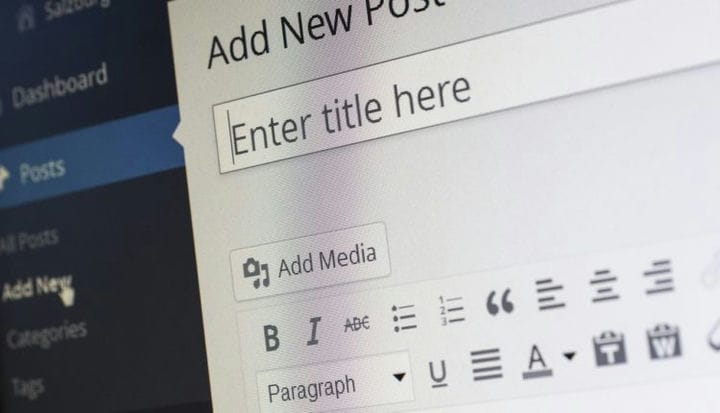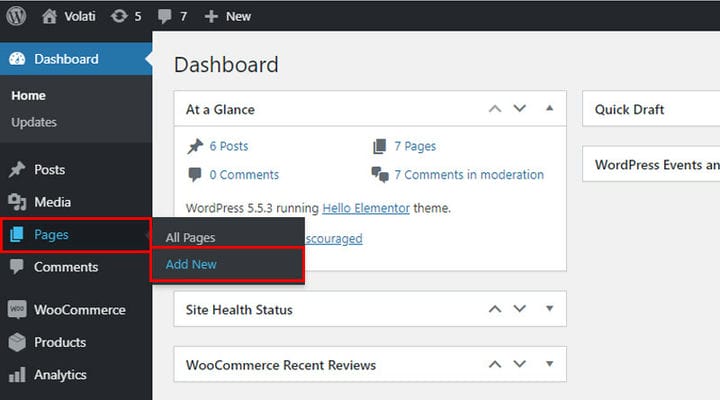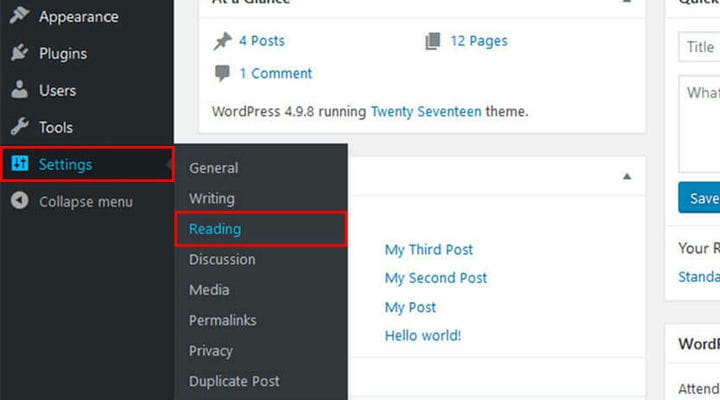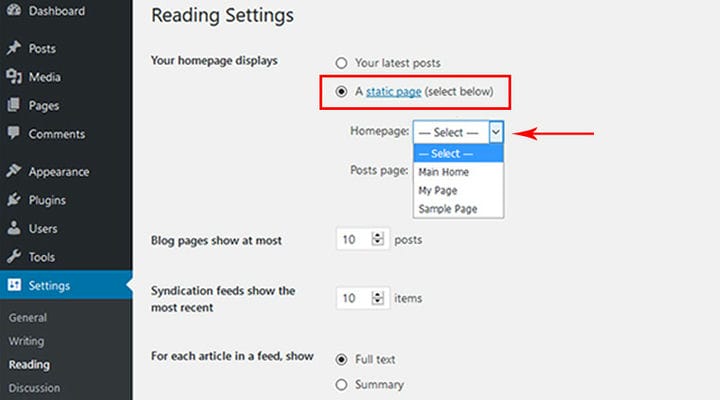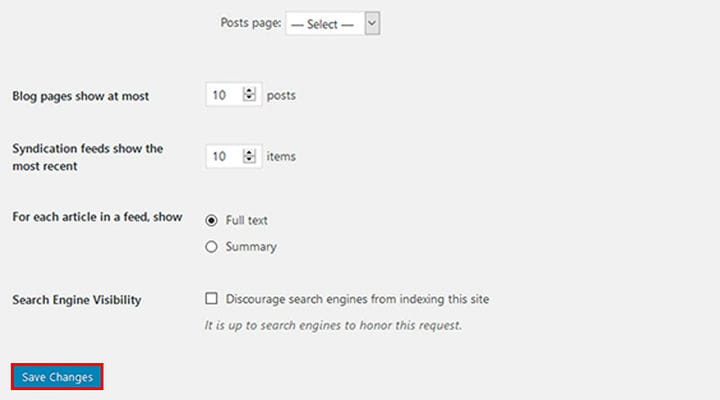Come creare una pagina statica di WordPress come pagina iniziale
Uno dei motivi per cui WordPress è un CMS popolare (oltre ad essere gratuito) è il fatto che puoi personalizzarlo facilmente, anche se non sei uno sviluppatore. Se il tuo settore richiede un aspetto statico del sito web vecchia scuola (o se sei semplicemente stanco del feed dei post più recenti), ma non sai come ottenerlo, sei nel posto giusto. La personalizzazione di WordPress è praticamente semplice. In questo articolo, ti diremo come creare una pagina statica come home page in WordPress, indipendentemente dal fatto che tu stia utilizzando l’editor classico, Gutenberg o Elementor. Non avrai bisogno di molto tempo e fatica perché l’impostazione di una pagina statica richiede solo pochi comandi nell’amministratore di WordPress.
Come creare una pagina statica in WordPress
Innanzitutto, devi creare una pagina nel tuo admin. In alternativa, puoi selezionare una delle pagine esistenti. Se vuoi creare una nuova pagina, vai al tuo Dashboard, fai clic su Pagine e successivamente su Aggiungi nuovo. Dopo aver nominato la pagina appena creata (è adatto se la chiami "Homepage", ma qualsiasi nome va bene), fai clic sul pulsante Pubblica.
Come trovare un’opzione di pagina statica in WordPress
Dopo aver creato una pagina WordPress che in seguito diventerà la tua home page statica, dovresti trovare l’opzione che ti consentirà di modificare le impostazioni per la pagina desiderata. Innanzitutto, dovresti fare clic su Impostazioni e, successivamente, su Lettura nella dashboard di WordPress. Come accennato in precedenza, il processo è lo stesso per gli utenti di Classic Editor e Gutenberg allo stesso modo.
Successivamente, scegli un’opzione di pagina statica dalla pagina che hai aperto.
Come impostare una pagina WordPress creata in precedenza su statica
Ricordi che hai creato una nuova pagina WordPress e l’hai chiamata "Homepage"? Per completare la sua trasformazione nella pagina statica, devi fare alcune altre cose. Dal menu a tendina scegli la pagina che vuoi cambiare in statica.
Dopodiché, devi solo fare clic sul pulsante Salva modifiche in basso.
Alla fine, non resta che controllare se tutto funziona correttamente. Lo farai facendo clic sulle Pagine nella Dashboard del tuo sito WordPress. Se la pagina che hai selezionato in precedenza è etichettata come prima pagina, hai completato con successo il processo.
La cosa migliore di WordPress come CMS è la sua facilità d’uso. In altre parole, anche i principianti assoluti possono facilmente creare qualsiasi tipo di pagina e impostarla come home page. Perché questo è importante? Perché la prima impressione conta di più. Grazie all’opzione della pagina statica, anche un principiante WordPress completo può trasformare qualsiasi pagina in home page con pochi clic. Questo è particolarmente utile se gestisci un blog e vuoi catturare immediatamente l’attenzione. Speriamo che la nostra guida sia stata utile. Ora vai lì e fai oscillare la tua home page come un professionista!
Ci auguriamo che questo articolo ti sia stato utile. Se ti è piaciuto, non esitare a dare un’occhiata anche a questo, perché potrebbe essere utile!